
Sivukartan luominen ja lähettäminen hakukoneelle yleensä nopeuttaa sivuston indeksointia – eli sitä, että hakukone lisää nettisivustosi omaan tietokantaansa ja näyttää sitä sitten hakutuloksissaan.
XML-sivukartan lähettäminen ei ole pakollista: hakukoneet kyllä ennen pitkää löytävät sellaisetkin sivut, joiden sivukarttoja ei ole erikseen niille lähetetty, mutta siihen voi mennä enemmän aikaa.
Milloin sivukartta kannattaa lähettää hakukoneelle?
Sivukartan luominen ja lähettäminen voi kannattaa erityisesti seuraavissa tapauksissa:
- olet perustanut uudet nettisivut
- olet siirtänyt nettisivusi uuteen osoitteeseen (nettisivusi ovat muuttaneet – muistathan tällöin tehdä myös uudelleenohjaukset)
- olet tehnyt isompia muutoksia sivuillesi (esim. muokannut kategorioita tai tuoteryhmiä, muuttanut sivujen url-osoitteita, poistanut sivuja, lisännyt paljon uusia sivuja…)
- sivusi ovat laajat (paljon sivuja, artikkeleita, verkkokaupan tuotteita…).
Kun lähetät sivukartan, hakukone saa nopeasti tiedot muutoksista.
Sinun ei kuitenkaan tarvitse luoda uutta sivukarttaa aina kun julkaiset uuden blogiartikkelin tai lisäät verkkokauppaan uuden tuotteen – tee se vain isommissa, yllämainituissa muutostilanteissa. XML-sivukartta nimittäin päivittyy automaattisesti, jos teet sen esimerkiksi ohjeessa mainitun SEOPressin tai vaikkapa Yoast SEOn avulla, ja hakukone käy sitä ajoittain tsekkaamassa.
Mikä on sivukartta?
Sivukartta on lista kaikista nettisivustosi sivuista. Se on tavallaan kartta, sillä sen perusteella voi nähdä myös sivuston rakenteen ja hierarkian: pääsivut, alasivut, blogin kategoriat, blogin postaukset, tuoteryhmät, tuoteryhmään kuuluvat tuotteet jne. Pienellä nettisivustolla sivukartta voi olla hyvin suppea, kun sivuja on vain muutama. Mutta esim. verkkokaupan sivukartta voikin olla sitten paljon isompi.
XML-sivukartta ja HTML-sivukartta
Tässä artikkelissa kirjoitan siis hakukoneelle lähetettävästä XML-sivukartasta eli tiedostosta, jonka pääte on .xml ja joka yleensä sijaitsee sivuston juurihakemistossa. Sivukartan sisällä saattaa olla useampia sivukarttoja: esim. sitemap-index.xml -nimisen sivukartan sisällä saattaa olla vaikkapa post-sitemap.xml -tiedosto, joka on sivukartta kaikista blogipostauksistasi, ja pages-sitemap.xml, joka sisältää sivukartan sivuistasi (etusivu, palvelut, yhteystietosivu jne.).
Tämä xml-sivukartta ei siis ole suunnattu ihmisille eli tähän ei ole esimerkiksi linkkiä joltakin sivultasi. Kävijöiden selaamisen helpottamiseksi voit halutessasi luoda myös sellaisen sivukartan (HTML-sivukartan), josta kävijä näkee, millaisia sivuja sivustollasi on ja voi klikkailla haluamalleen sivulle. Tämä kuitenkin on harvoin tarpeellista etenkään pienen yrityksen sivuilla.
Sivukartan luominen WordPressissä
Jos käytät WordPressiä, käytössäsi saattaa olla jokin SEO-lisäosa. Yleisimmissä SEO-lisäosissa on mahdollista luoda sivukartta nappia painamalla ja samalla näet ohjeet siitä, mistä se luomasi sivukartta sitten löytyy ja miten voit lisätä sen esimerkiksi Google Search Consoleen ja Bingin hakemistoon.
Sivukartan luominen SEOPress-lisäosan avulla
Jos SEO-lisäosaa ei WordPressissäsi ole, mutta aiot asentaa sellaisen, suosittelen kevyttä SEOPress-lisäosaa. Ilmainen versio riittää. Sen avulla voit mm.
- muokata sivujesi metaotsikkoa ja metakuvausta, jotka näkyvät hakukoneen hakutuloksissa
- muokata Open Graph -tietoja eli esim. Facebook-jaossa näkyviä tekstejä ja kuvia
- määrittää, mitä sivujasi hakukoneen tulisi indeksoida ja mitä taas ei
- luoda sivukarttoja.
HUOM: Tsekkaa tässä vaiheessa WordPressiisi asennetut lisäosat. Varmista, että siellä ei ole ennestään jotakin SEO-lisäosaa (esim. Yoast SEO, All In one SEO, Rank Math…) joista löytänet toiminnon, jonka avulla luot xml-sivukartan. Älä asenna kahta SEO-lisäosaa, sillä se aiheuttaa ongelmia ennemmin tai myöhemmin. Eli asenna tämä SEOPress vain siinä tapauksessa, että WordPressistäsi ei jo löydy jotakin SEO-lisäosaa.
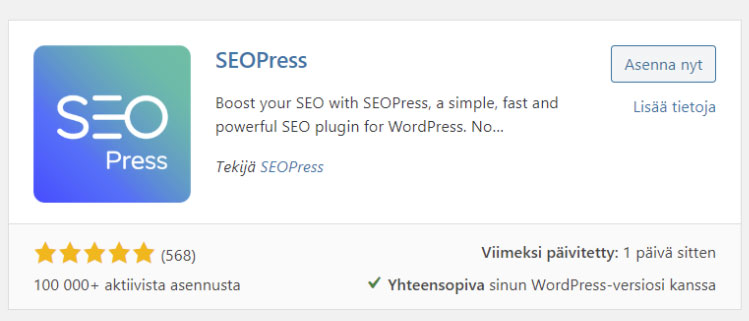
SEOPress-lisäosasta löytyy kohta SEO > XML / HTML Sitemap:
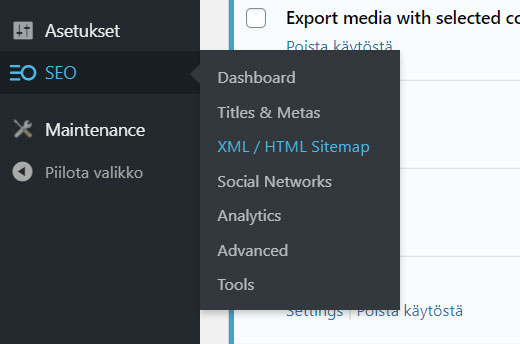
Sivukartta-asetukset SEOPressissä
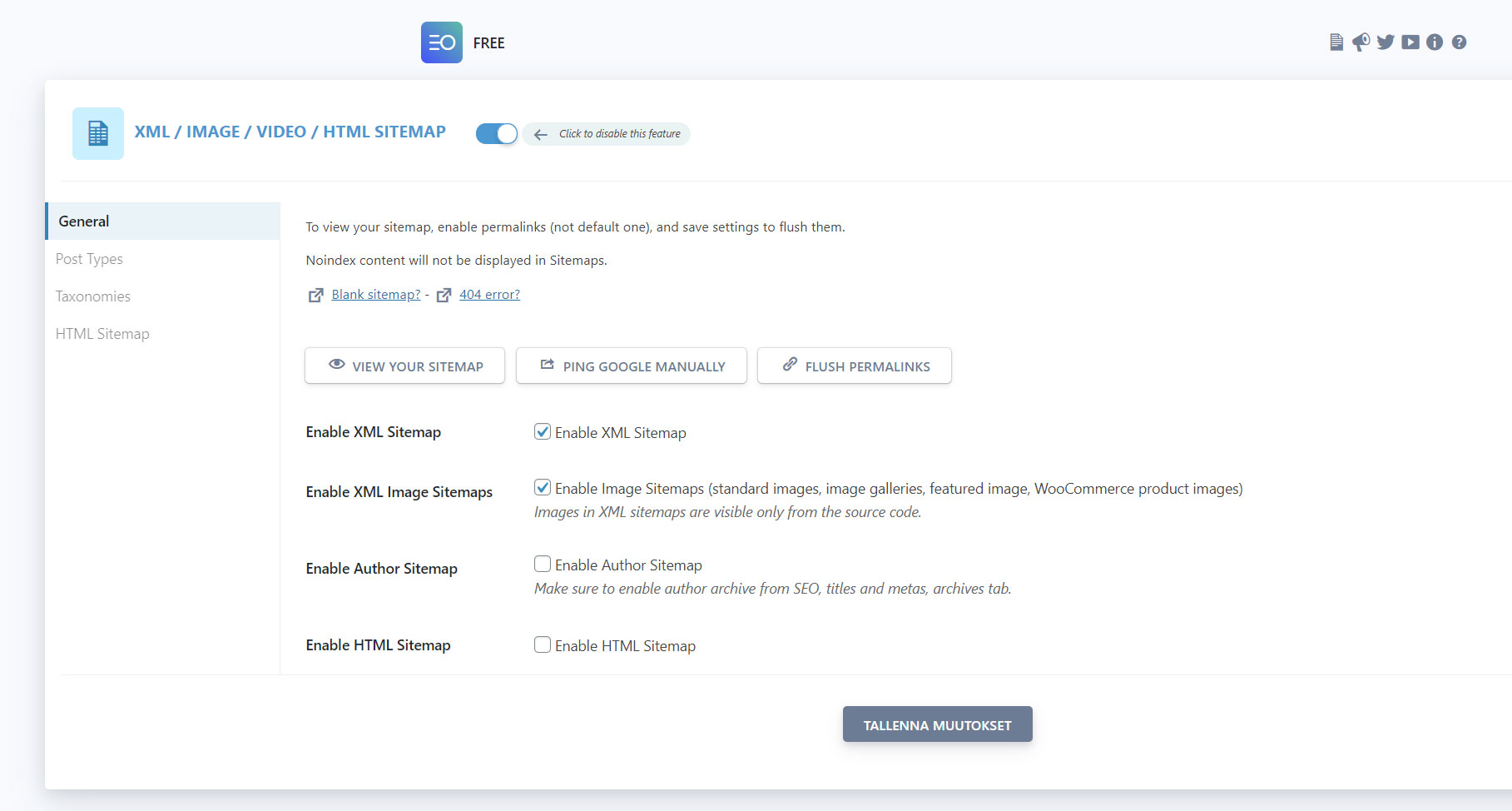
Varmista, että sitemapin luonti on päällä (yläreunan sininen säädin).
Laita rasti ruutuun “Enable XML Sitemap” ja jos haluat sisällyttää myös kuvat sivukarttaan, voit laittaa rastin ruutuun myös “Enable XML Images Sitemap” -kohtaan.
Author sitemap tekisi sivukartan myös sivustosi julkaisijoista. Yleensä tämä on tarpeetonta, etenkin jos päivität sivujasi itse – siksi esimerkissä ei ole rastia ruudussa.
Jos haluat luoda HTML-sivukartan (johon voit laittaa linkin vaikka joltakin omalta sivultasi) voit laittaa rastin ruutuun “Enable HTML Sitemap”. Ellet jostain syystä tarvitse html-sivukarttaa, tämän voi jättää rastittamatta, kuten tässä esimerkissä.
Tallenna muutokset.
Sen jälkeen voit klikata “View your sitemap” -painiketta, jolloin sivukartan pitäisi tulla näkyviin.
Jos mitään ei näy, tai näkyviin tulee virhesivu, palaa takaisin ja klikkaa Flush permalinks.
Klikkaa sen jälkeen uudestaan “View your sitemap”. Sivukartta tulee näkyviin.
Kun olet avannut sivukartan selaimessasi, osoiteriviltä näet sivukartan osoitteen. Tämän tiedon tarvitset siinä vaiheessa, kun lähetät sivukarttaa esim. Google Search Consoleen tai Bing Webmaster Toolsiin.
Sivukartan luominen generaattorin avulla
Jos käytössäsi on WordPress, älä lue tätä kappaletta, sillä yllä olevien ohjeiden avulla olet jo luonut sivukartan. Tämä kappale on tarkoitettu vain EI-WORDPRESS-käyttäjille.
Jos et käytä WordPressiä ja jos sivukarttaa ei voi saada mistään automaattisesti, voit luoda sen kätevästi jollakin sivukarttageneraattorilla, esimerkiksi: https://www.xml-sitemaps.com/
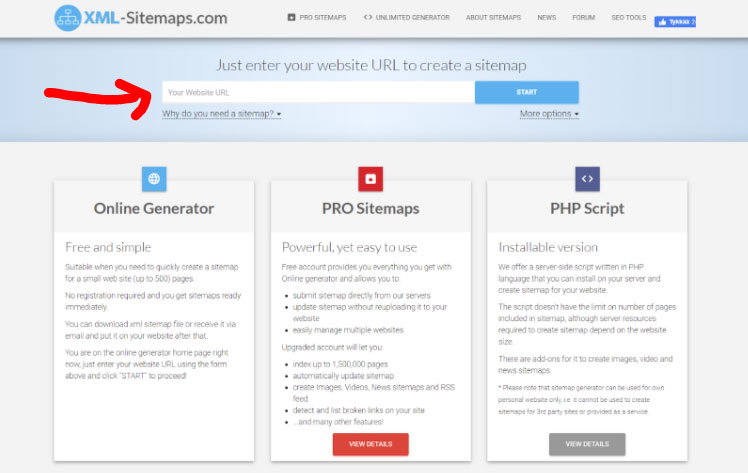
Kirjoita vain sivujesi osoite ja klikkaa Start.
Hetken kuluttua saat ladattua xml-tiedoston. Jos avaat sen esim. Notepadilla, niin näet että siinä on sivujesi osoitteita tähän tyyliin:
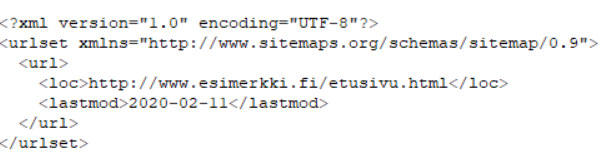
Siirrä tämä xml-tiedosto ftp-ohjelmalla tai c-panelin kautta sivustosi juureen. Tsekkaa mikä osoite sivukartalla on – onko se esim. https://sivujesinimi.fi/sitemap.xml? Tarvitset sivukartan osoitteen siinä vaiheessa, kun lähetät sen hakukoneelle.
Sivukartan lähettäminen Googleen
Kun olet luonut sivukartan, sinun täytyy vielä lähettää se hakukoneelle.
Jos käytössäsi on Google Search Console, löydät sieltä kätevästi kohdan, josta voit lähettää sivukartan. Jos Search Console ei ole vielä käytössä, ota se käyttöön. Helpoin tapa on ottaa ensin käyttöön Google Analytics, jonka avulla voit vahvistaa sivujesi omistajuuden.
Täältä löydät ohjeet Search Consolen käyttöönottoon.
Kun Search Console on käytössä, kirjaudu sinne Google-tunnuksillasi osoitteessa https://www.google.com/webmasters/tools/?hl=fi.
Löydät vasemmasta reunasta linkin Sivustokartat. Jos et ole vielä lähettänyt sivustokarttaa, tästä voit se nyt tehdä – kirjoita vain sivustokarttasi osoite sille varattuun paikkaan ja klikkaa Lähetä-painiketta.
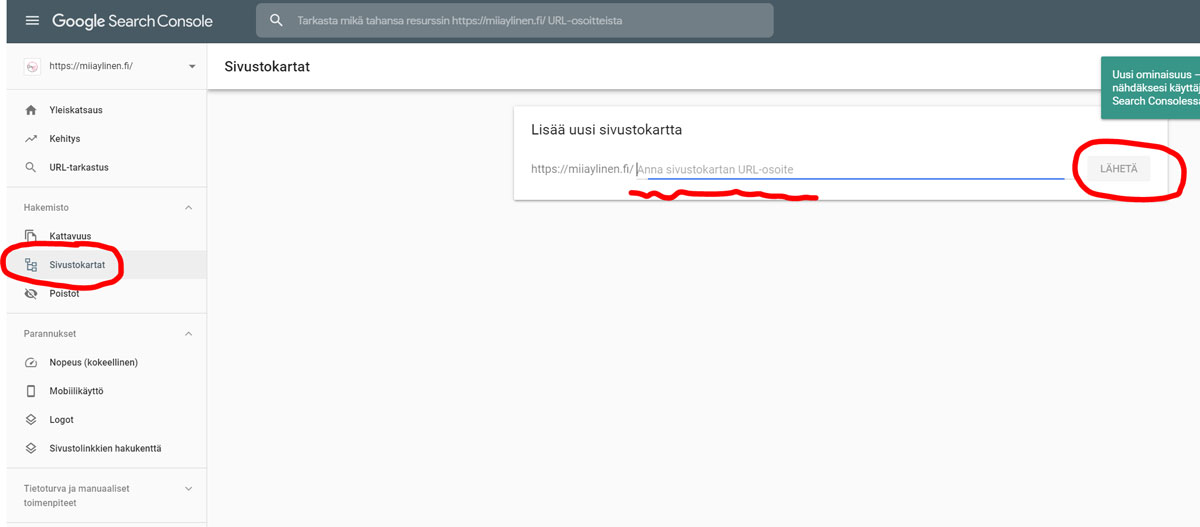
Kun olet lähettänyt sivustokartan, saattaa tulla ilmoitus, että lähetys epäonnistui. Jos näin käy, varmista että sivustokartan osoite on oikea ja lähetä se sitten uudestaan. Jos sivustokartan osoite on oikea, lähetyksen pitäisi onnistua.
Sivustokartan lähettäminen Bing-hakukoneelle
Voit lähettää sivustokartan myös Bing Webmaster Toolsiin eli Bing-hakukoneelle.
Kirjaudu Bing sivustovastaavan työkaluihin esim. Microsoft- tai Google-tunnuksillasi.
Voit halutessasi lähettää sivustokartan osoitteen samaan tapaan kuin lähetit sen Google Search Consoleenkin, mutta jos olet jo vahvistanut sivustosi Search Consolessa ja lähettänyt sivukarttasi sinne, voit tuoda sivusi (myös useampia, jos hallitset monia eri sivustoja) suoraan Bingiin.
Tällöin pääset näkemään hakukonenäkyvyyteesi liittyviä tilastoja myös Bing-hakukoneessa.


That’s it! Sivukartan luominen ja lähettäminen ei siis vaatinut muuta kuin muutaman napinpainalluksen. Ja sen ansiosta hakukoneet pääsevät nopeammin kärryille nettisivuistasi – ja kävijät saattavat löytää sivusi paremmin hakukoneesta!
Lisää vinkkejä hakukonenäkyvyytesi parantamiseksi
Näin teet hakukoneoptimointia itse
Nettisivujen sisällön hakukoneoptimointi
Avainsanojen määrittely ja käyttö
Ohjaa kävijät ja hakukoneet oikeaan paikkaan uudelleenohjausten avulla
Nopeat sivut löytyvät paremmin – testaa sivujesi nopeus ja paranna sitä
